より効果的にタスク管理を行うための4つのポイント
これまでは基本的なタスク管理の使い方を紹介してきました。以降はさらに効果的にタスク管理を行うためのBacklog独自の機能や覚えておくと便利なやり方を4つご紹介します。
- 親子課題機能で整理がカンタン
- コメント・スター機能でコミュニケーションを促進
- 様々な課題テンプレートを応用できる
- プロジェクト内容に応じて独自項目などのカスタマイズが可能
以降でそれぞれのやり方について説明をしていきます。
親子課題機能で整理がカンタン
Backlogでは「親子課題」という機能があります。これを使うと少し複雑な課題があった場合も整理がグッと簡単になります。
親子課題機能とは
親子課題とは、ボリュームが大きな課題を複数に分割して整理ができる機能です。1つの課題に紐づく細かいタスクをイメージすると良いかもしれません。おおもとのタスクを「親課題」。親課題に紐づく小さな課題を「子課題」と表現しています。例えば以下のような例がわかりやすいでしょう。親課題を進めるために複数の子課題が発生することがおわかりいただけるかと思います。
子:新商品のターゲットを決める
子:ターゲットへの訴求を決める
子:予算案を決める
子:キャッチコピーを作る etc.
親子課題の作り方
Backlogにおける親子課題の作り方を簡単に説明します。課題詳細の下の「親子課題」をクリックすると、右側に「+」ボタンが出てきます。「+」ボタンをクリックして、「新しい課題を作成」を選択すると、子課題の入力フォームが開きます。
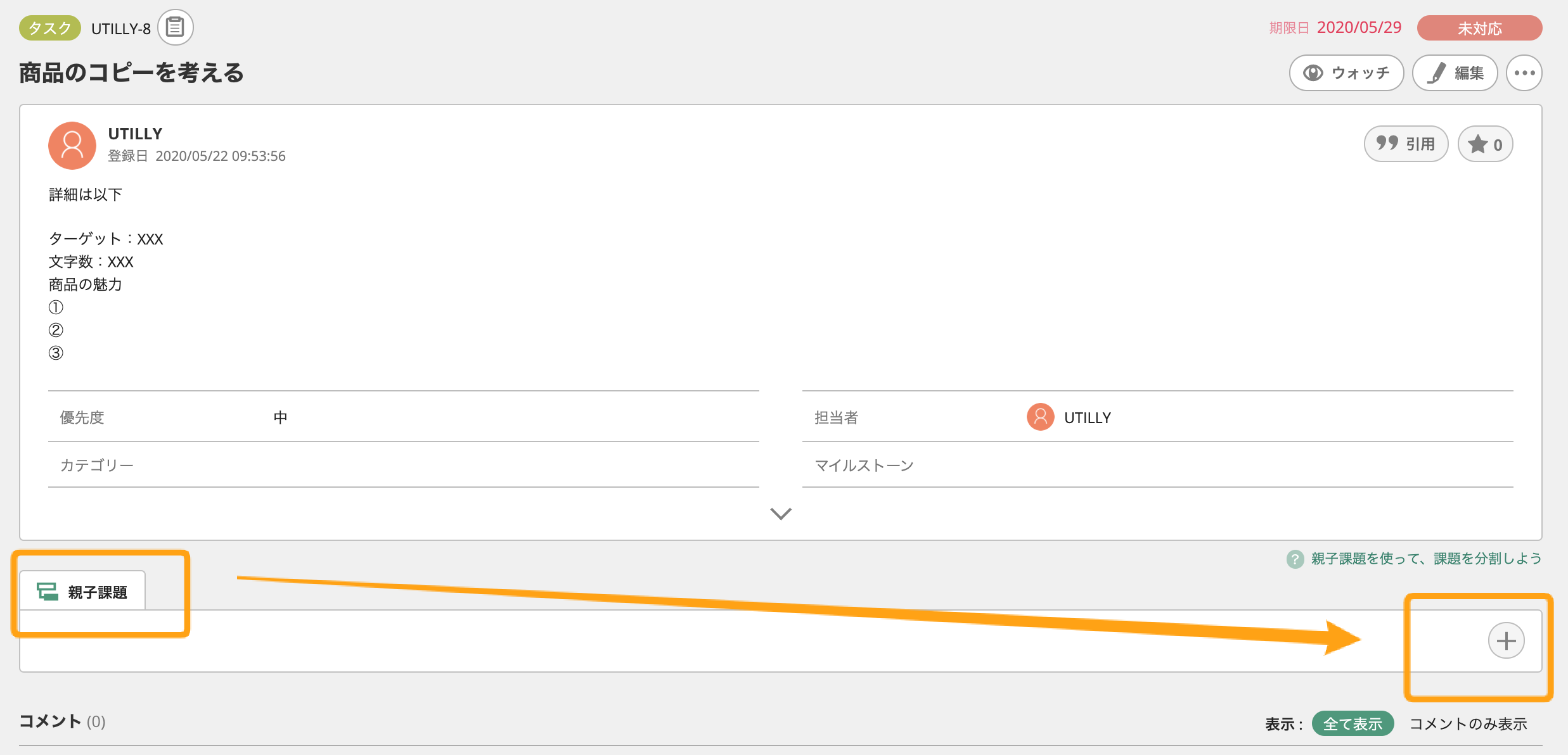 クリックして子課題を作成します。既存の課題を紐付けることもできます。
クリックして子課題を作成します。既存の課題を紐付けることもできます。
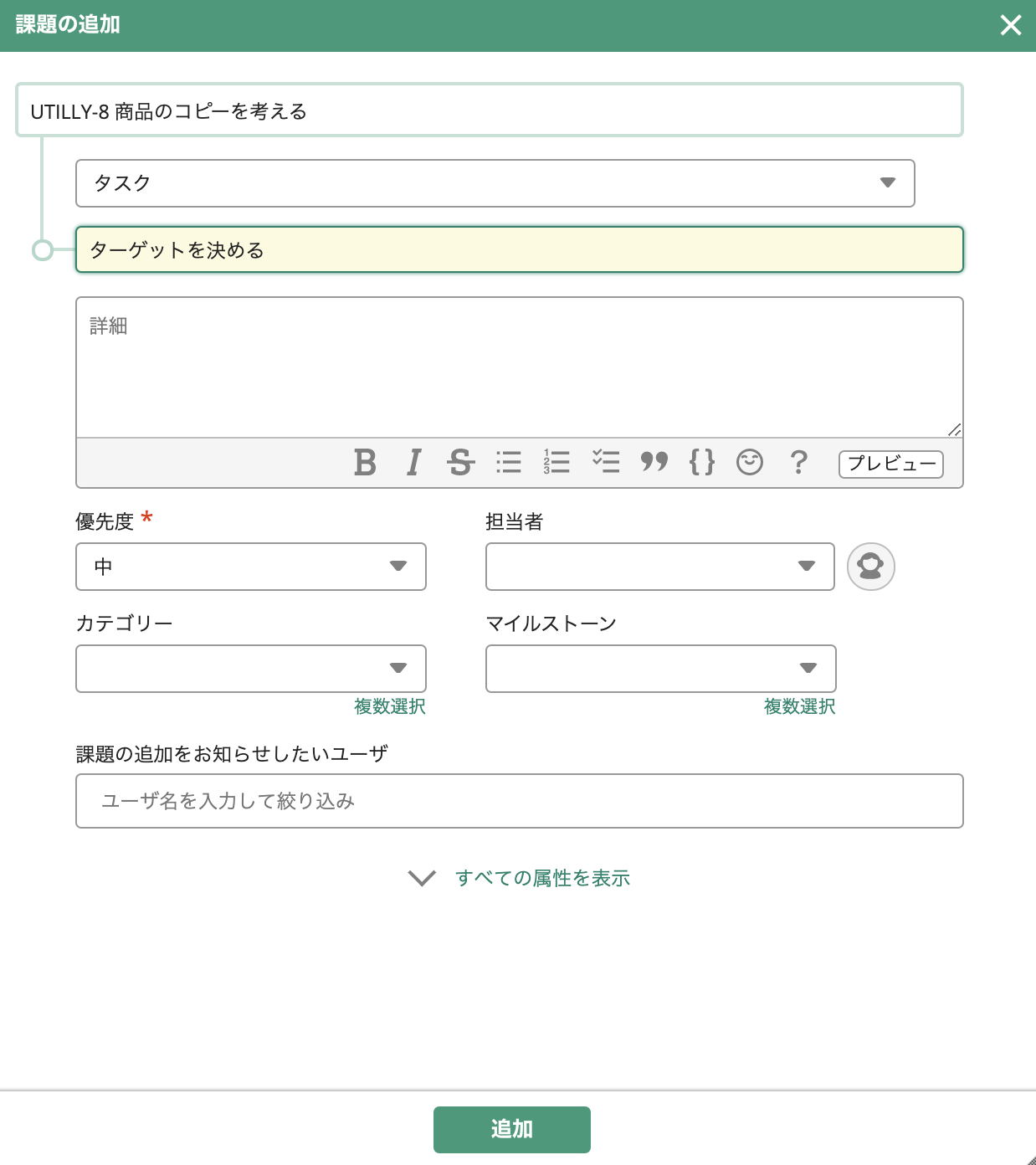
追加を押せば子課題の設定は完了です。以下のように親課題の1階層下に紐づいている様子が確認できます。
親子課題のタブが見つからない場合は
課題詳細画面から親子課題のタブが見つからない場合は、プロジェクト設定>基本設定で「親子課題を使用する」にチェックを付けましょう。基本設定が表示されない場合、プロジェクト設定によるものであると想定されるため管理者の方に依頼をしてみましょう。
以上が親子課題の設定についてです。親子関係があるタスクは是非利用してみると整理がはかどります。
コメント・スター機能でコミュニケーションを促進
Backlogには、作成した課題に対して補足やコミュニケーションを促進するための機能があります。
コメント機能
課題を設定した人に対してリアクションする場合や課題設定後にちょっと補足をしたい場合などに有用なのがコメント機能です。課題の最下部にコメント欄があります。
●確認の返答を行う(例)課題確認しました!
●課題に対して質問する(例)依頼ファイルがフォルダにありませんでした
●課題進捗のメモを残す(例)明日にAさんにも資料を共有する
コメントは編集が可能
コメントは事後に編集などが可能です。コメント右側の「・・・」をクリックするとコメントメニューが表示されるのでこちらから対応をします。
- お知らせの追加:お知らせをするユーザーを追加できます。
- 添付ファイルを追加:ファイルを添付できます。
- URLをコピー:コメントのURLをコピーします。引用時に便利です。
- 削除:コメントを削除します。
スター機能
Backlogにはスター機能というプロジェクトのメンバーに対して感謝の気持ちを伝える機能があります。
コメント欄にあるスターボタンをクリックして付与することができます。誰からスターをもらったのかを確認することができます。
スターを連打すると、、
スターは何回でも連打することができます。連打数が増えるとスターの色が変化するという面白い仕掛けがあります。是非試してみてください。
続いては、Backlog(バックログ)のテンプレート活用について触れてみましょう。



